Microsoft ha abierto las vistas previas del canal de desarrolladores para el programa Microsoft Insider para obtener una vista previa de las versiones preliminares del nuevo Windows 11. Con el proceso de implementación inminente de Windows 11, Microsoft ya comenzó a ofrecer actualizaciones más nuevas para sus aplicaciones, que incorporan el nuevo diseño visual, apariencia y estética del sistema operativo. De la misma manera, Microsoft Edge Canary presenta una nueva actualización que muestra los mismos efectos de transparencia, animaciones únicas que se ven en todas partes en Windows 11. Si desea verlo usted mismo, simplemente siga estas instrucciones.
Qué ¿Es este nuevo diseño visual?
Este nuevo diseño de Microsoft Edge muestra todos los toques estéticos que hemos visto en Windows 11. La barra de título de Edge tiene un efecto brillante y transparente, mientras que la nueva ventana y el lateral de Edge menú, los paneles tienen bordes redondeados que es el diseño universal en Windows 11. El menú contextual tiene un efecto acrílico, mientras que una superficie más grande usa el efecto de mica.

Cómo obtener el nuevo diseño visual Microsoft Edge Canary en Windows 11
Tienes que habilitar una marca específica en Microsoft Edge. Pero, si desea probar esta función en Microsoft Edge Canary, debe tener instalada la última compilación.
PASO 1: ACTUALIZAR EDGE A LA ÚLTIMA VERSIÓN
Debe actualizar Edge Canary a la última compilación.
1. Abra Microsoft Edge Canary.
2. Luego, haga clic en el menú de tres barras en la esquina derecha y haga clic en” Ayuda y comentarios “.
3. Después de eso, haga clic en” Acerca de Microsoft Edge “.
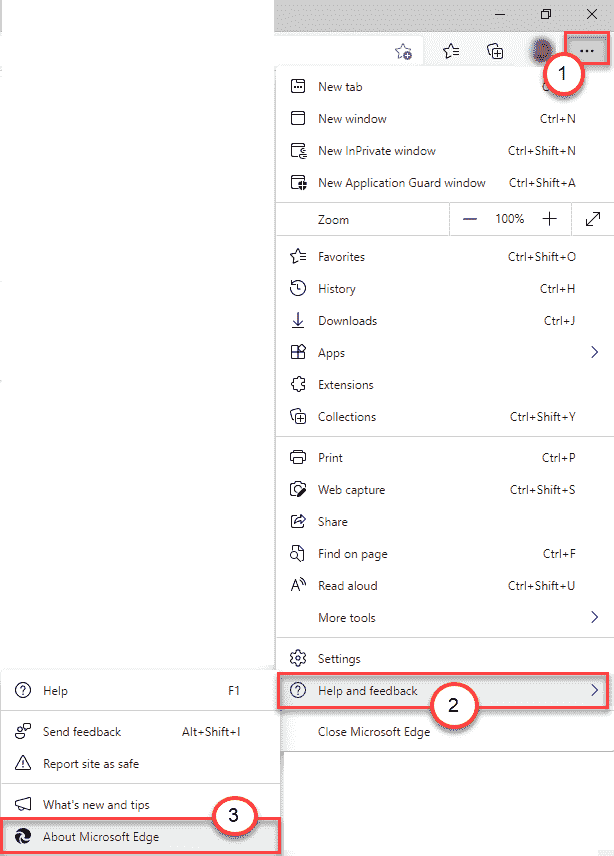
4. En el panel de la derecha, notará que la compilación más reciente está descargando la última versión automáticamente.
6. Una vez instalada la actualización, simplemente haga clic en” Reiniciar “.
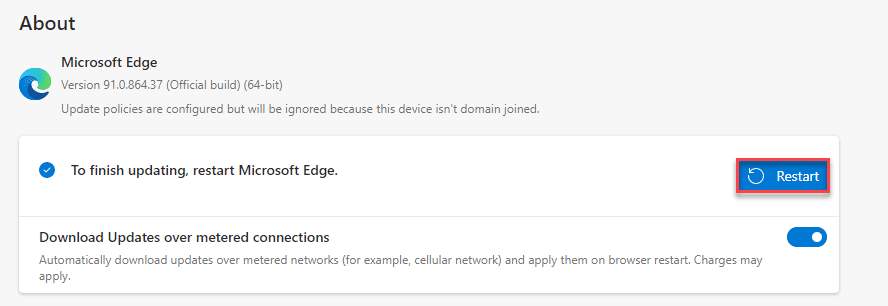
Una vez que se reinicia Microsoft Edge Canary, puede continuar con el siguiente paso.
Paso 2: habilite Windows 11 actualizaciones visuales
Ahora, solo tiene que habilitar la bandera en particular.
1. Abra Microsoft Edge Canary, si aún no está abierto.
2. A continuación, escriba” edge://flags “en la barra de direcciones y presione Enter .
3. Una vez que se abra la página de banderas, simplemente escriba” Habilitar actualizaciones visuales de Windows 11 “en la barra de búsqueda.
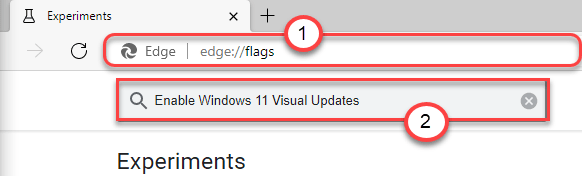
4. En la página de banderas en particular, haga clic en el menú desplegable y establezca la configuración de la bandera en” Habilitado “en el menú desplegable.
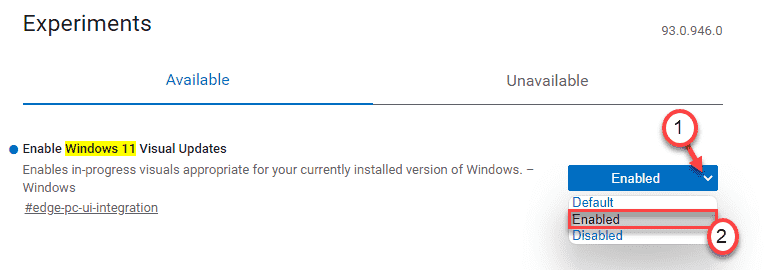
5. Verá un mensaje para reiniciar el navegador Edge. Toca” Reiniciar “para reiniciar el navegador.

Una vez que se reinicie Edge, notará los efectos visuales de Windows 11 en Microsoft Edge.
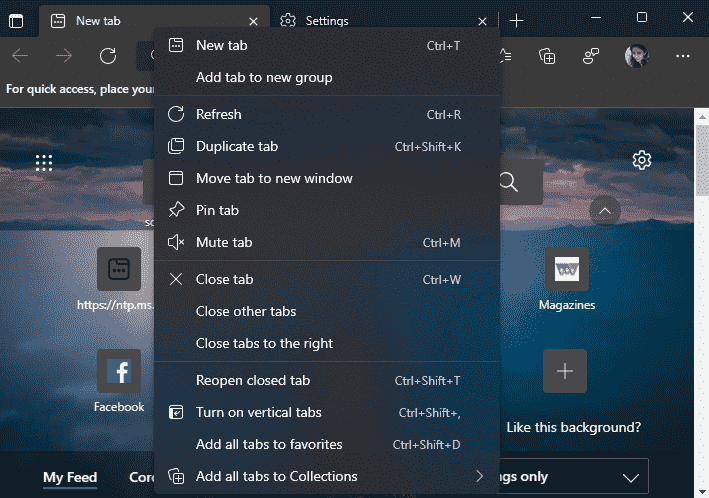
De esta manera, puede presenciar nuevos cambios visuales en Microsoft Edge.
NOTA –
Esta es una característica experimental del nuevo Microsoft Edge. En muchos casos, es posible que no funcione o bloquee el navegador varias veces. En muchos casos, no funcionará en absoluto. Hemos probado esto en varios dispositivos con Windows 11 y en algunos dispositivos con Windows 10. En algunos dispositivos, esta nueva característica funciona y en otros no.
También puede probar esta marca en Microsoft Edge Canary en Windows 10. Pero, en algunos casos, es posible que no funcione.
Cómo deshabilitar el nuevo efecto visual en Edge
Como dijimos explicado anteriormente, puede fallar Microsoft Edge. Entonces, puede deshabilitar la bandera si lo desea.
1. Abra Microsoft Edge Canary, si aún no está abierto.
2. A continuación, escriba” edge://flags “en la barra de direcciones y presione Enter .
3. Después de que se abra la página de banderas, simplemente escriba” Habilitar actualizaciones visuales de Windows 11 “en la barra de búsqueda de la izquierda.
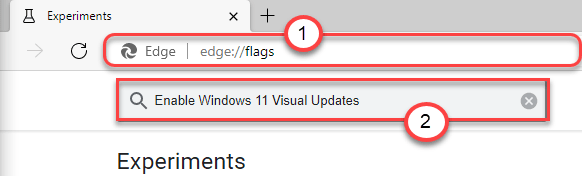
4. En la página de banderas en particular, haga clic en el menú desplegable y establezca la configuración de la bandera en” Desactivado “en el menú desplegable.
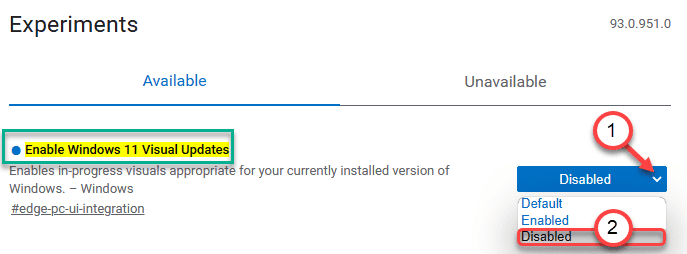
5. Verá un mensaje para reiniciar Edge Canary. Toca” Reiniciar “para reiniciar el navegador.

Si esto no funciona, siga estas guías de solución de problemas-
Solución-1 Asegúrese de que el efecto de transparencia esté ACTIVADO
Existe la posibilidad de que el efecto de transparencia esté desactivado en su sistema.
1. Presione las teclas Windows + I juntas para acceder a la ventana Configuración.
2. Luego, toque la configuración” Personalización “en el lado izquierdo.
3.Ahora, en el lado derecho, haga clic en” Colores “.
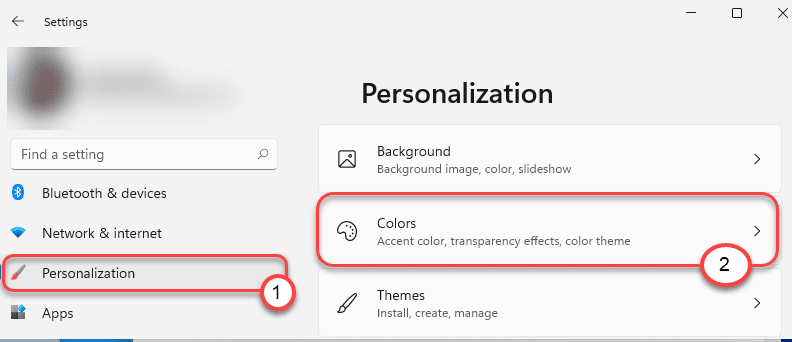
4. Después de eso, desplácese hacia abajo por el lado derecho y cambie el” Efecto de transparencia “a” Activado “.
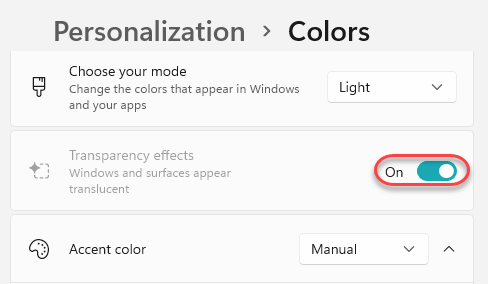
Cierre la ventana de Configuración. Además, desactive la bandera y vuelva a activarla para comprobar si realmente funciona.
Solución 2: modificar la configuración avanzada de energía
Debe ajustar la configuración avanzada de energía para permitir animaciones y efectos de transparencia.
1. Al principio, presione las teclas Windows + R juntas.
2. A continuación, escriba “ sysdm.cpl ” y presione Enter .
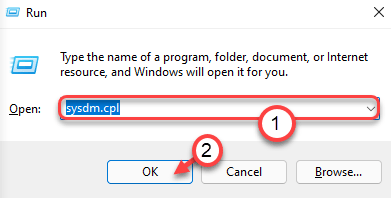
3. Cuando se abra la ventana Propiedades del sistema, vaya a la pestaña” Avanzado “.
4. Ahora, en la configuración de’Rendimiento’, haga clic en” Configuración… “para ajustarla.
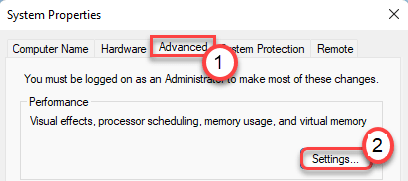
5. Además, haga clic en la pestaña” Efectos visuales “.
6. A continuación, haga clic en el botón de opción junto a” Ajustar para obtener la mejor apariencia “.
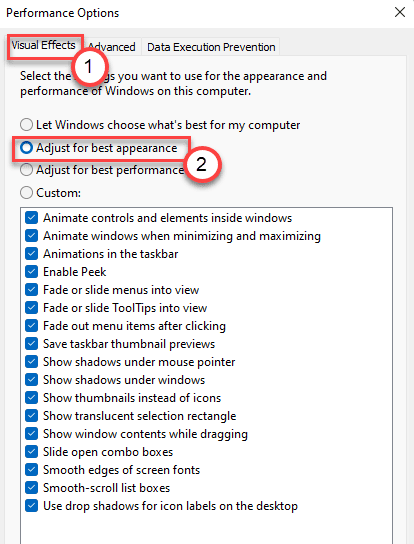
7. Finalmente, haga clic en “ Aplicar ” y “ Aceptar ” en la parte inferior de la misma pantalla para guardar los cambios.

8. De la misma manera, toque” Aplicar “y” Aceptar “nuevamente.

Ahora, simplemente deshabilite y vuelva a habilitar la bandera siguiendo el proceso hemos mencionado antes para activar los cambios visuales en Microsoft Edge.
Estas correcciones deberían solucionar el problema. Si aún no puede activar la bandera, cambie a la configuración de” Alto rendimiento “. Windows deshabilita estas animaciones, cambios visuales si su dispositivo funciona con un plan de energía de ahorro de batería.

Sambit es un ingeniero mecánico por calificación al que le encanta escribir sobre Windows 10 y las soluciones a los problemas más extraños.